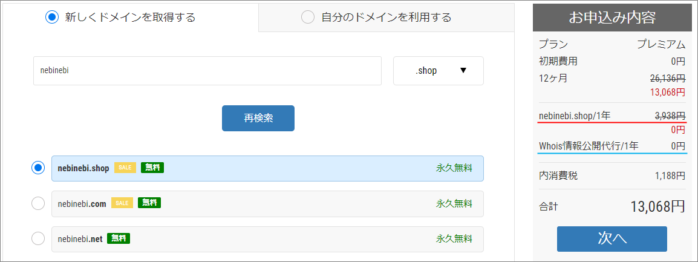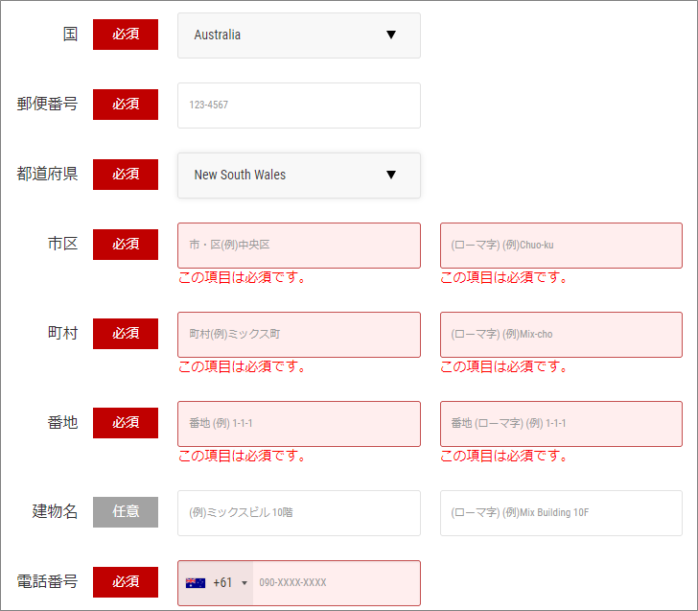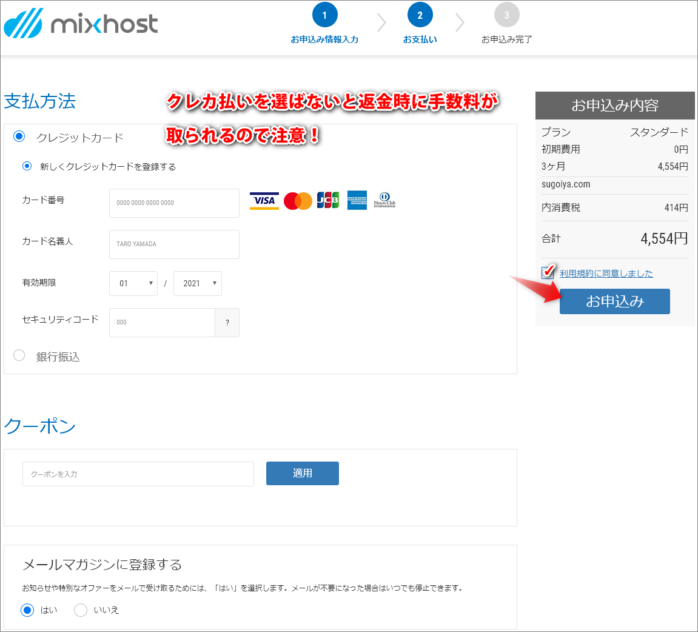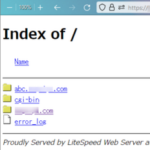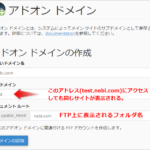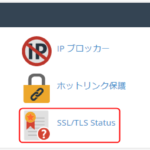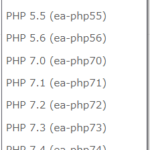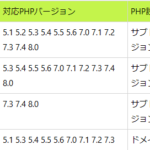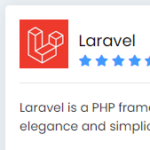Mixhostに新規申し込みする手順を図入りで解説します。
Mixhostには、30日間の返金保証が付いていますが、
新規申し込み手順を誤ると、全額返金を受ける事ができなくなります。
なので、どうすれば全額返金が効く状態で新規申込ができるのかを詳しく解説していきます。
Mixhostに新規申込手順(返金100%効く方法)
まず、Mixhost![]() 公式サイトに行きます。
公式サイトに行きます。
今すぐ申し込みのボタンを押します。

↓
料金プランと期間を選びます。合計額が常に脇に表示されるので確認しましょう。
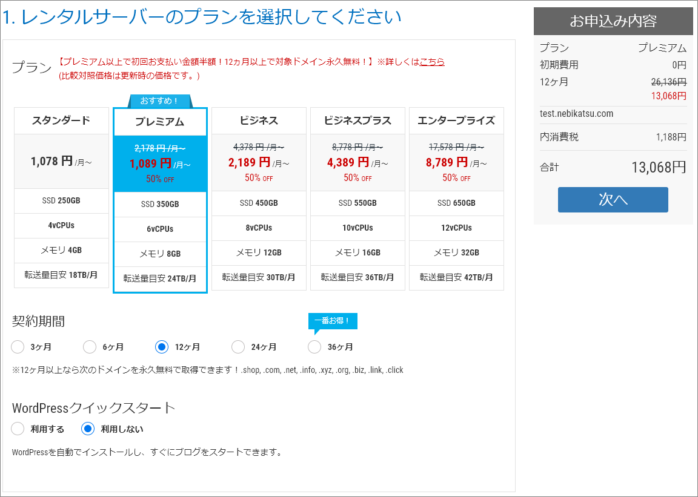
WordPressクイックスタートに関しては、申込と同時にWordPressをインストールするだけなので、「利用しない」でOKです。契約後にインストールすれば良いので。
↓
で、ここがすごく重要です!次のドメイン選択画面ですが、
- Mixhostでは無料初期ドメインがもらえません。
- ゆえにドメインを用意するか、同時に購入する必要があります。
- 12ヶ月以上契約の場合、契約期間中ずっと無料の独自ドメインがもらえます。
- 無料独自ドメインをもらって返金した場合、返金額からドメイン代は引かれます。
この4点をよく理解してください。
例えば、「新しくドメインを取得する」で、ドメインを買う場合、サーバー契約が12ヶ月以上だとドメイン代が特典により0円になります。
ただ、ここで注意して欲しいのは、無料でドメインをもらった場合、もし返金をした時は、このドメイン代(上の例なら3938円)が返金分から差し引かれるという事です。

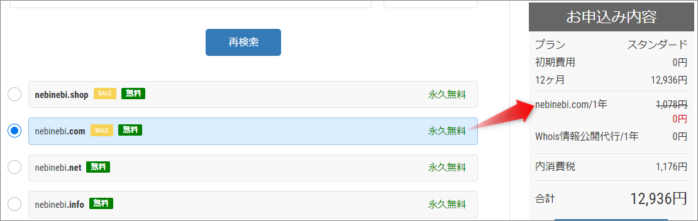
例えば、.comを選び直したら、上の画像のように今度は元の代金が1078円になりました。もし無料でドメインをもらうのであれば、返金時に差し引かれる料金が少なくて済む.comなどを選んだ方がリスクが少なく安心です。
ゆえに、返金時に全額を得たい場合は、自分でドメインを先に用意して、そのドメインを使う事がポイントになります。
→Mixhost契約は独自ドメイン必須?無料は損も。4つの対応策。
独自ドメインはMixhostで同時購入するよりも、Xserverドメイン ![]() やムームードメイン
やムームードメイン ![]() などのドメイン会社でも料金検索してみて、料金を比較し、他社の方が安いなら、ドメインは先にそっちで申し込んだ方が、安く済みます。
などのドメイン会社でも料金検索してみて、料金を比較し、他社の方が安いなら、ドメインは先にそっちで申し込んだ方が、安く済みます。
→ドメインの決め方。格安はSEOと隠し料金に注意!名前決めのコツも解説。

↓
あとは、個人を選んで、名前や住所などの個人情報を入力していきます。
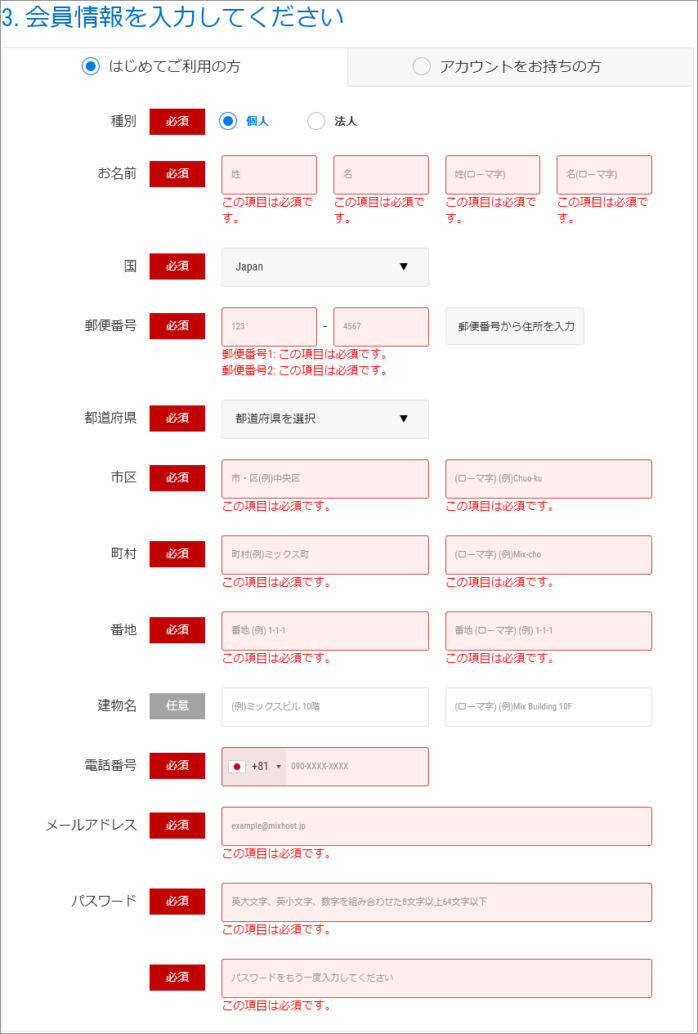
↓
ここでよく内容に間違いがないか、確認してください。次へを押した瞬間に会員登録が完了します。
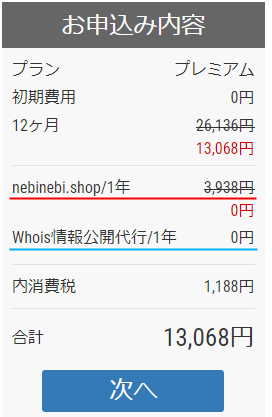
次へを押すと、登録完了のEメールが届きます。

↓
次に支払いページに飛びます。ここでクレジットカード情報を入力します。
ここで最大の注意点は、銀行振込を選ぶと返金した場合は手数料2200円が取られるという事です。返金を意識するなら、必ずクレジットカードを選びましょう。

そして、規約に同意にチェックを入れ、「お申込み」を押すと、支払いが実行されます。
↓
申込完了のメールが来ると同時に、マイページに飛びます。これでmixhostの申込は完了です。
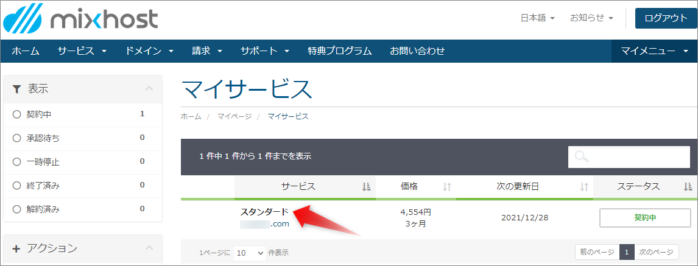
「スタンダード」などのプラン名を押し、
↓
cPanelにログインを押せば、サーバーの管理画面に進めます。
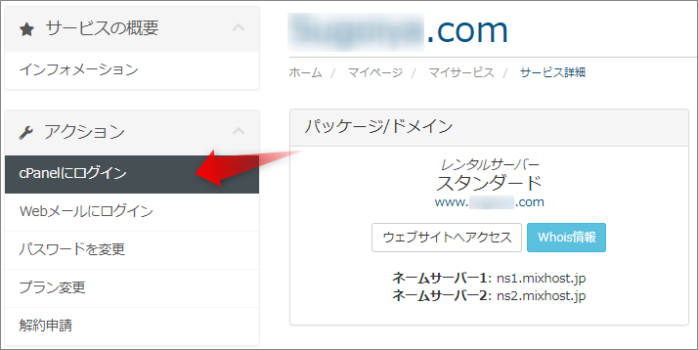
→Mixhost![]() 公式ページで申し込む
公式ページで申し込む
もしMixhostの30日間の返金保証を使う場合は?
さて、結局Mixhostで契約してみたものの、やっぱり気に入らず、解約したいという場合は、30日以内であれば返金を申し出る事ができます。
と言っても、サポートに連絡する必要がある事から、28日以内くらいにはやった方がいいでしょう。あまりにもギリギリだと適用されない可能性もあるので注意してくださいね。
返金の具体的なやり方
ホームからサービスへ
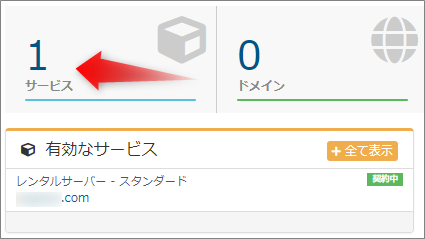
↓
今度はプラン名を押し、
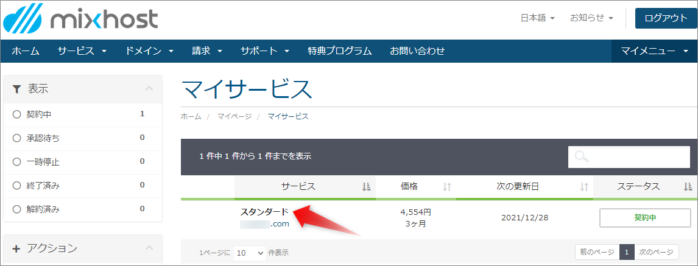
↓
解約申請を押します。
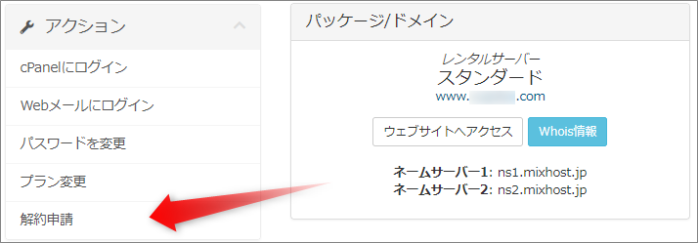
↓
ここで、解約理由を入力(まあ画像のような感じでOK)、そして必ず「直ちに解約する」を選んでください。
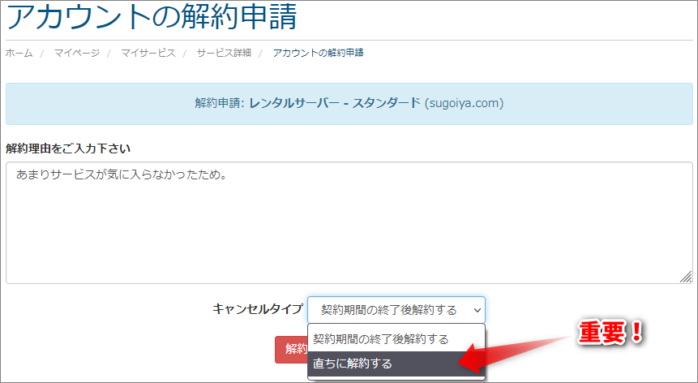
直ちに解約するを選ばないと、返金してもらえませんので、絶対にここ注意してください。(万が一間違えた場合はサポートに間違えた旨を連絡し、直ちにに変えてもらいます。)
そして、「解約申請」ボタンを押します(この後続きがあります)。
↓
解約申請受理完了画面が出ます。
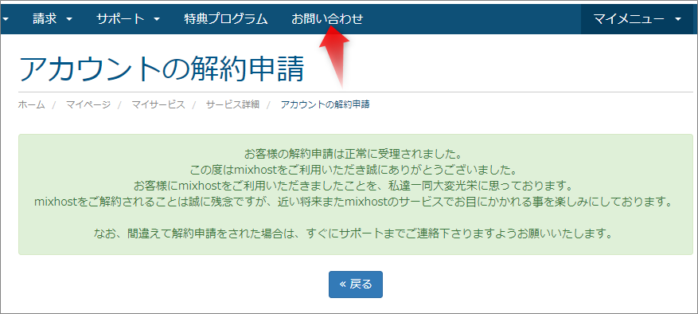
解約申請ができたら、今度はサポートに連絡します。画面上部の「お問い合わせ」へ
↓
お問い合わせフォームに画像のような感じで返金のお願いを書いて送信します。
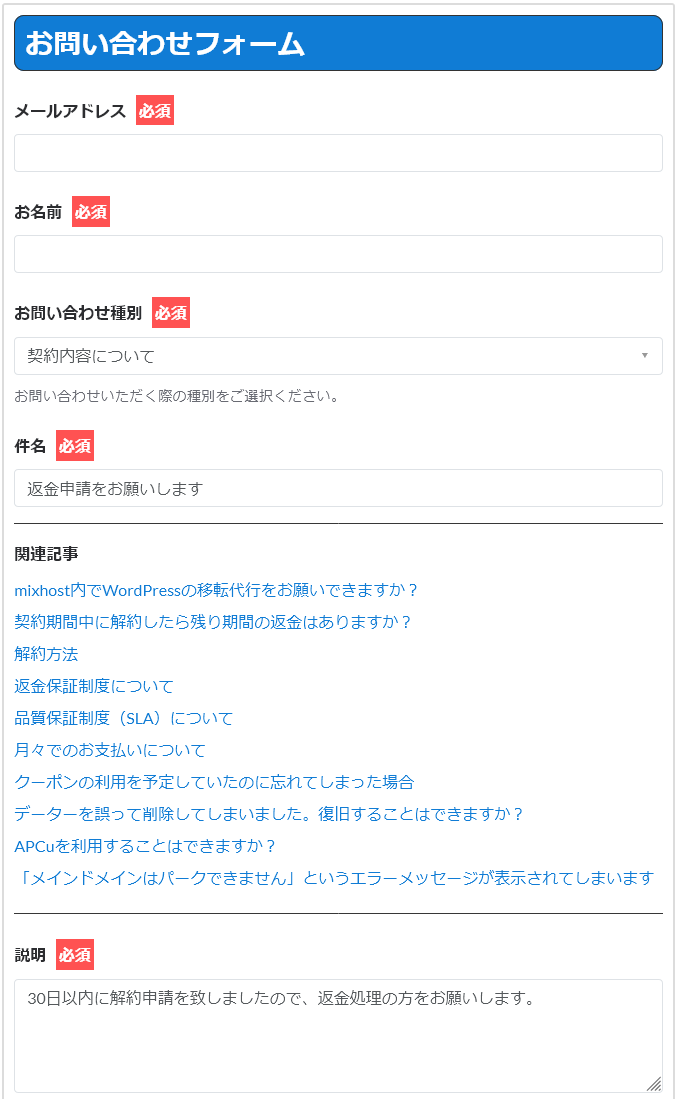
ちなみに、「初期ドメイン」という欄には、あなたが解約するサーバーの所に表示されてるドメイン名を入れます(Mixhost契約の時に入力したドメインです)。
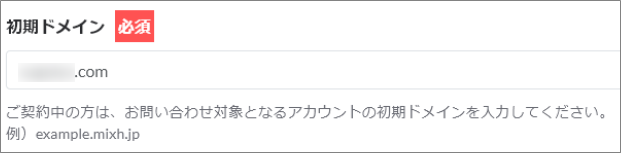
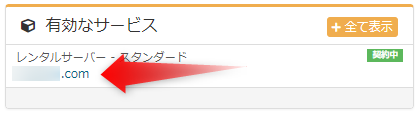

↓
2,3営業日後にメールで返金処理を受け付けた旨のメールが来ます。サポートは土日祝は休みなので、例えば金曜の夜に連絡したら、火曜日くらいに連絡が来ます。

これで、数日後にクレジットカードに返金処理がなされます。

というわけで、Mixhostの申込手順と返金保証利用手順でした。
Mixhost![]() 公式
公式